In Deutschland nicht unterstützt. Wird nur für eCom-Shops in den USA, in Kanada, Großbritannien, Australien, Belgien und den Niederlanden unterstützt.
Sie können Treueprogramme einrichten, mit denen Ihre Kunden bei Online-Bestellungen Prämien verdienen und einlösen können.
- Fügen Sie Ihrem Treueprogramm-Verwaltungskonto Prämien und Kampagnen hinzu. Lesen Sie dazu Prämien und Kampagnen weiter unten durch.
- Achten Sie darauf, dass Ihre Produkte, die für Prämien in Frage kommen, derzeit nicht durch Rabattcodes oder Rabattregeln reduziert sind. Erwägen Sie alternative Preisnachlässe, um Ihren Kunden die Einlösung von Prämien zu ermöglichen. Lesen Sie Preisnachlässe auf Produkte gewähren für weitere Informationen.
- Gehen Sie in Ihrer eCom-Verwaltung zu Einstellungen.
- Klicken Sie auf Erweiterte Einstellungen in der Spalte Allgemeine Einstellungen.
- Blättern Sie nach unten und aktivieren Sie die Schaltfläche Treueprogrammaktivieren.
- Klicken Sie auf Speichern.
Weiterführende Hilfeseiten:
- Hinzufügen von Treueprogramm zur Navigationsleiste in Ihren eCom-Shop
- Festlegen, für welche eCom-Produkte die Prämien gelten
- Informationsseite zum Treueprogramm
- Wie Kunden Punkte sammeln und gegen Prämien einlösen können
- Fehlerbehebung von Synchronisationsproblemen
Hinzufügen von Treueprogramm(en) zur Navigationsleiste in Ihren eCom-Shop
- Klicken Sie auf der Startseite Ihres eCom-Adminkontos auf Design > Navigation.
- Klicken Sie auf Standard, um die Einstellungen für Ihre Standardnavigationsleiste zu öffnen.
- Klicken Sie auf Link hinzufügen und geben Sie einen Linktitel ein, z. B. Treueprogramm.
- Wählen Sie im Menü Link zu die Option Loyalty.
- Klicken Sie auf Speichern.
- Wählen Sie Zurück zur Startseite in der Seitenleiste.
- Wählen Sie oben rechts im Startbildschirm auf Shop anzeigen.
- Stellen Sie sicher, dass Ihre neue Schaltfläche in der Navigationsleiste erscheint. Einige Themes unterstützen keine Änderungen in der Navigation. Lesen Sie die Anleitungen zu Ihrem Theme, um herauszufinden, ob dies möglich ist, oder wenden Sie sich an den Entwickler Ihres Themes. Lesen Sie Theme-Handbücher finden für weitere Informationen.
Festlegen, für welche eCom-Produkte die Prämien gelten
- Melden Sie sich im Loyalty Manager an und stellen Sie sicher, dass bereits eine Einmalige Prämie bzw. eine Punktprämie erstellt wurde. Im Abschnitt Prämien erfahren Sie, wie Sie Prämien erstellen können.
- Klicken Sie auf Prämien > Einmalige Prämien verwalten oder Punktprämien verwalten.
- Klicken Sie auf Verwalten in der Spalte Zulässige Produkte.
- Der nächste Schritt hängt davon ab, welche eCom-Version Sie verwenden:
- Wenn Sie Ihren eCom-Shop mit Lightspeed Retail verbunden haben, klicken Sie auf die Registerkarte ECOMMERCE.
- Wenn Sie Ihren eCom-Shop nicht mit einem POS-System verbunden haben, überspringen Sie diesen Schritt.
- Wählen Sie eCom-Kategorie hinzufügen, Produkt hinzufügen und/oder Alle Produkte hinzufügen, um festzulegen, für welche Produkte die Prämien gelten.
- Klicken Sie auf Speichern.
Informationsseite zum Treueprogramm
Diese Seite wird auf Grundlage der Einstellungen im Loyalty Manager generiert.
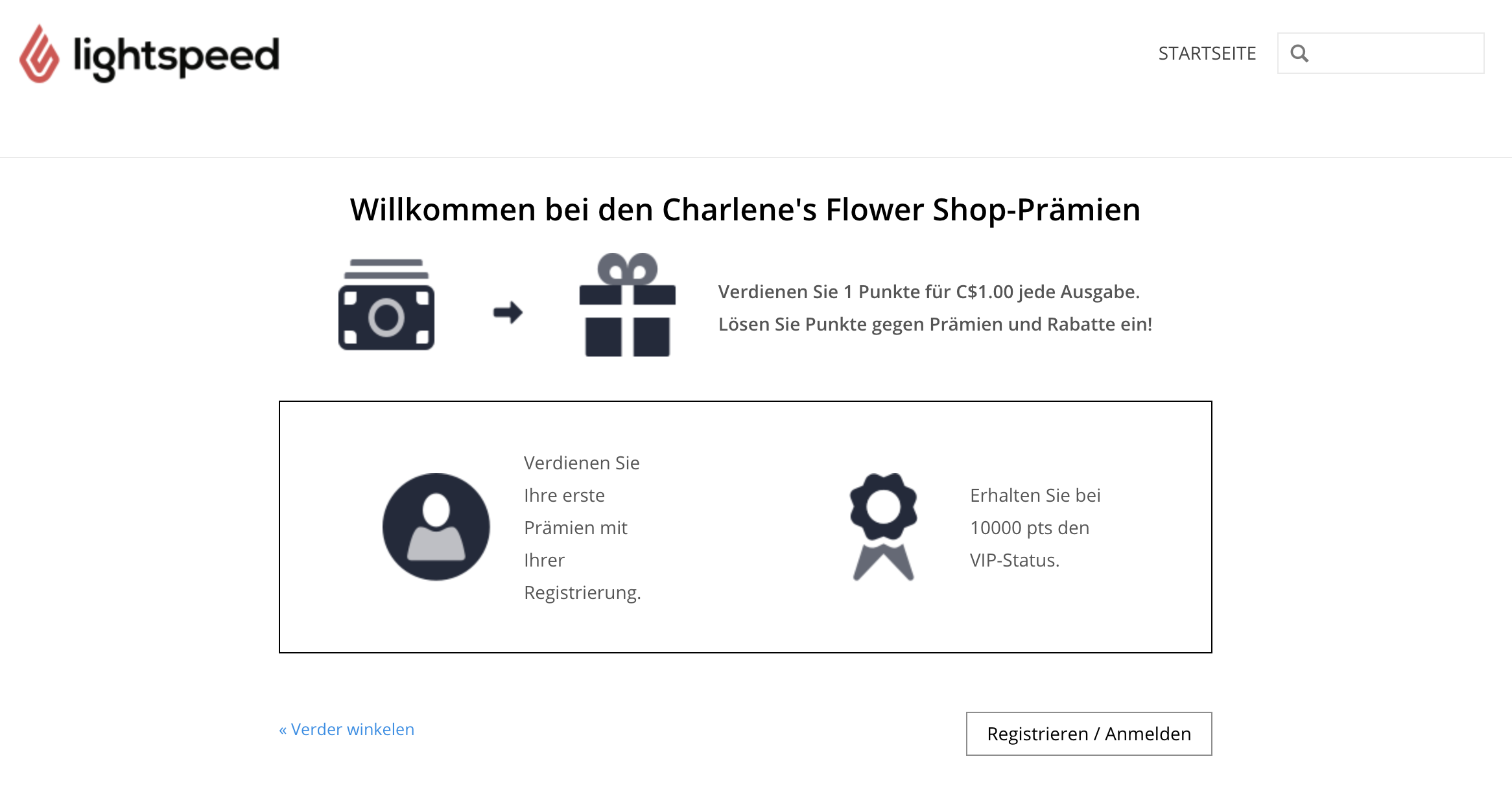
Wie Kunden Punkte sammeln und gegen Prämien einlösen können
Ihre Kunden können mit dem Sammeln und Einlösen von Treuepunkten beginnen, sobald sie ein Kundenkonto in Ihrem eCom-Store angelegt oder sich angemeldet haben.
Um die Gesamtzahl ihrer gesammelten Punkte und den Fortschritt hinsichtlich der verfügbaren Prämien einzusehen, können sie in ihrem Kundenkonto auf Prämien klicken.
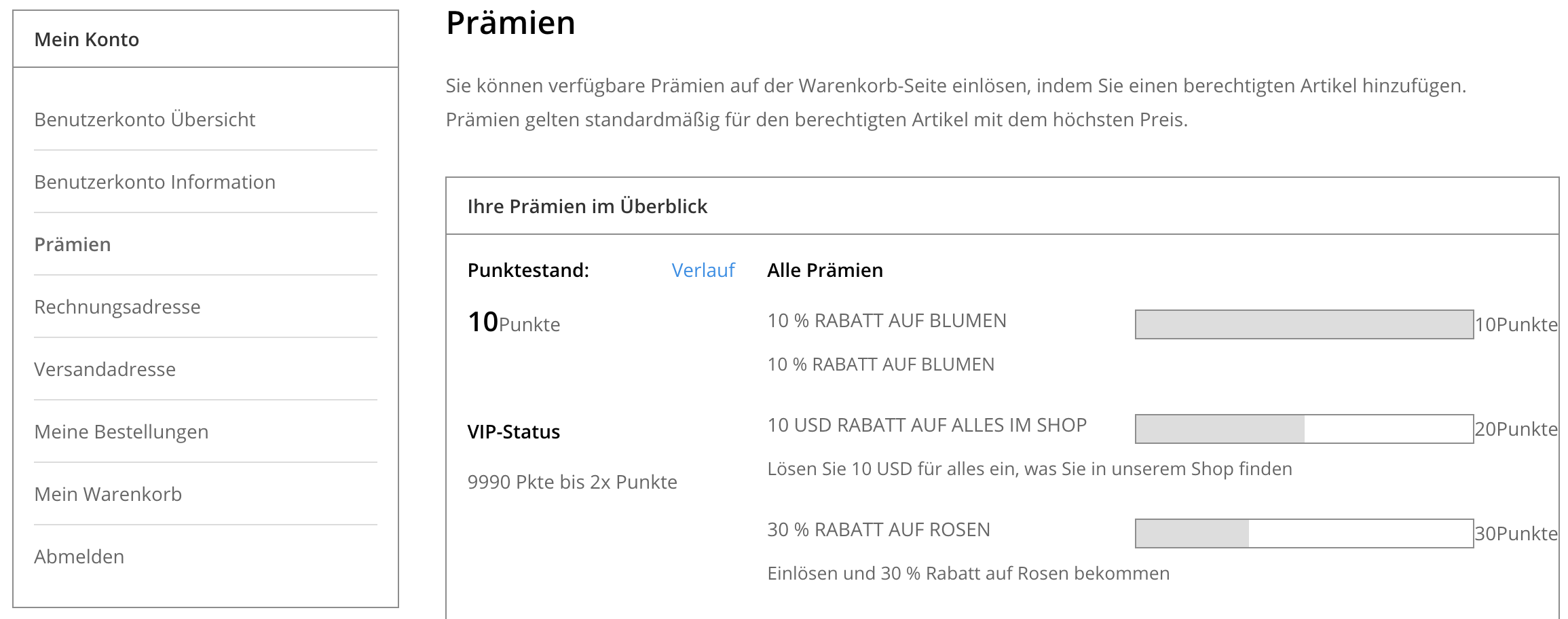
Ihre Kunden werden darüber informiert, wie viele Punkte sie erhalten, wenn sie ihren Warenkorb einsehen oder zur Kasse gehen, sowie über die verfügbaren Prämien, die sie einlösen können.
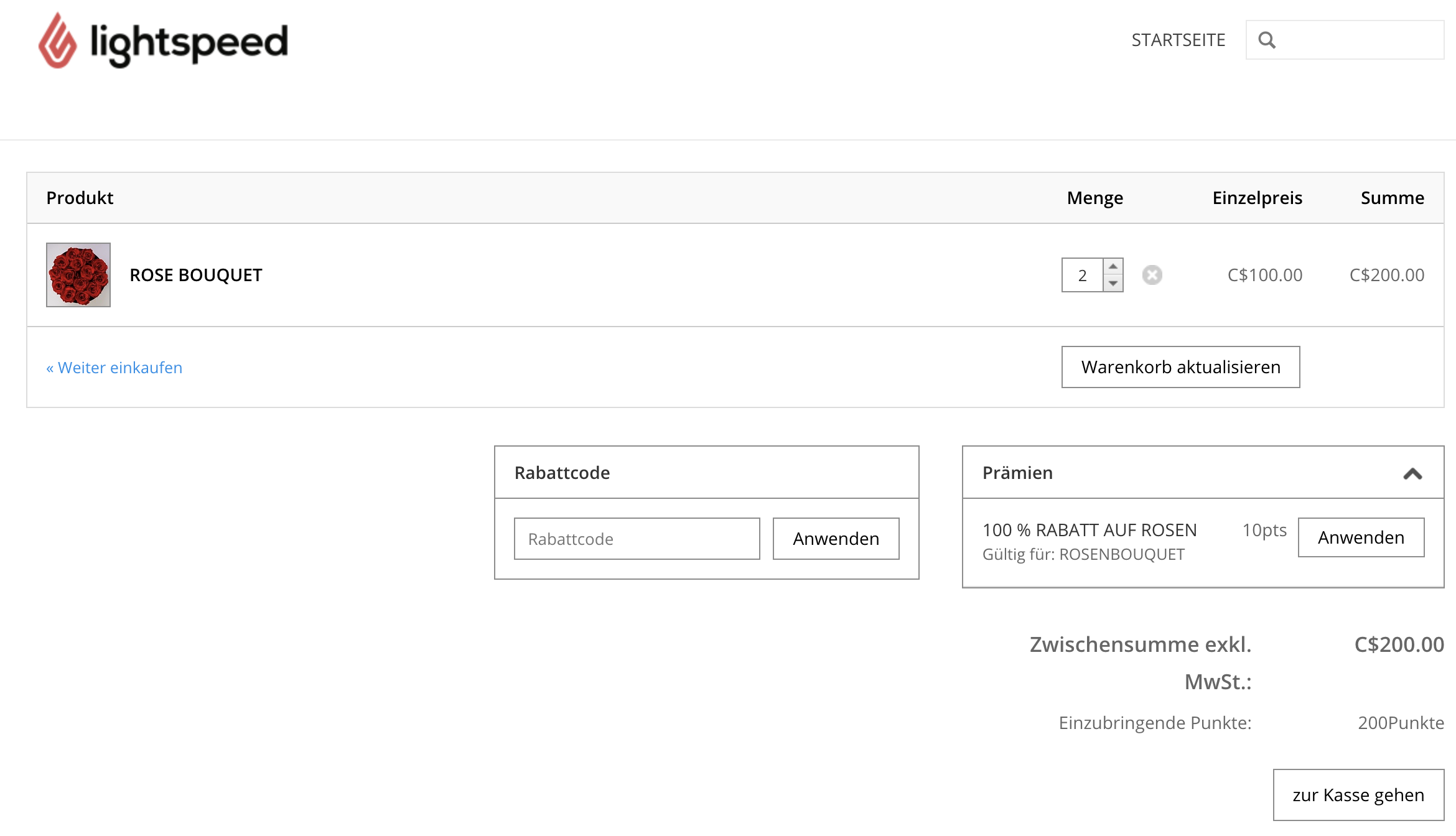
Fehlerbehebung
In seltenen Fällen kann es vorkommen, dass Treueinformationen von Kunden nicht mit eCom synchronisiert werden. Normalerweise werden erteilte Punkte und erhaltene Prämien für neue Kundenkonten automatisch mit dem Loyalty Manager synchronisiert. Wenn während dieses automatischen Prozesses Probleme auftreten, versucht das System für weitere 45 Minuten, die Synchronisation durchzuführen. Wenn Sie ein Problem erkennen, können Sie den Synchronisationsprozess manuell neustarten:
- Klicken Sie auf der Home Ihres eCom-Backoffice auf Kunden.
- Klicken Sie auf den Namen des betreffenden Kunden.
- Klicken Sie auf Sync zu Loyalty.
- Kunden werden synchronisiert
- Klicken Sie auf Sync zu Loyalty.